PROCESSOR_DRIVER_INTERNAL エラー コード 0x00000143 を解決する手順
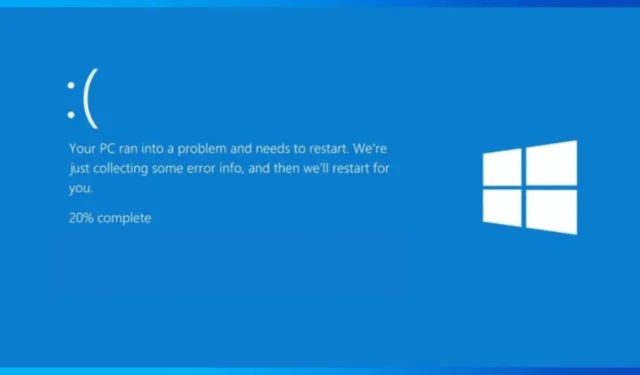
エラー コード PROCESSOR_DRIVER_INTERNAL 0x00000143 は、プロセッサ ドライバーに問題があることを示し、多くの場合、ブルー スクリーン (BSoD) が発生します。この問題は通常、ハードウェアの故障、ドライバーの破損、または互換性の競合によって発生します。
BSoD エラーに対処するには、まずデバイスが過熱していないこと、CPU やその他のコンポーネントが安全に接続されていることを確認します。また、Windows と BIOS が最新バージョンに更新されていることを確認することも重要です。信頼できるウイルス対策ソフトウェアを使用してマルウェア スキャンを実行することも推奨されます。問題が解決しない場合は、以下の手順に従ってください。
PROCESSOR_DRIVER_INTERNAL エラーを解決するにはどうすればよいですか?
1. デバイスドライバーを更新する
- Windows + を押して実行Rダイアログ を起動します。
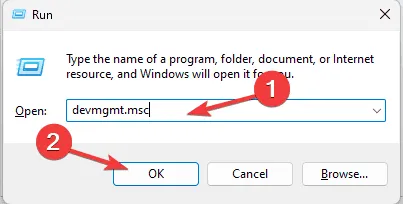
- devmgmt.mscと入力し、[OK] をクリックしてデバイス マネージャーを開きます。
- コンポーネントのリストが表示されたら、各カテゴリを調べて、感嘆符付きの黄色い三角形が表示されているドライバーを見つけます。
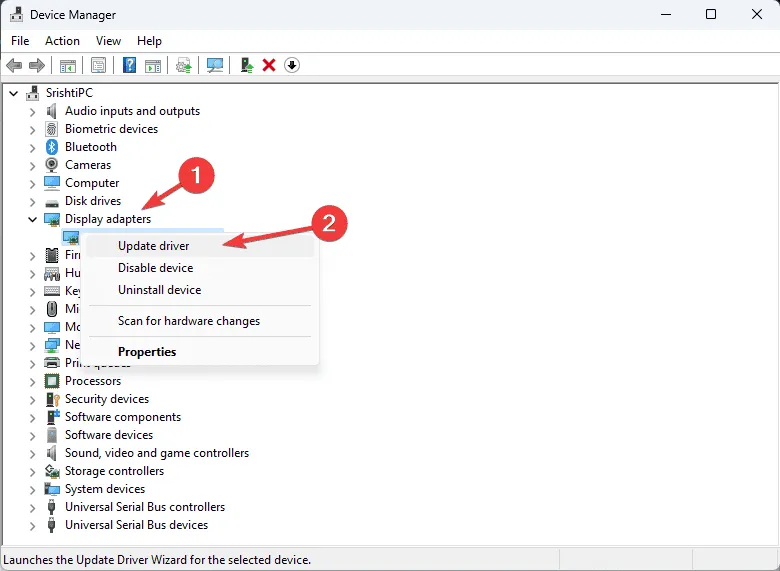
- 見つかったら、それを右クリックし、メニューから「ドライバーの更新」を選択します。
- [ドライバーを自動的に検索する]を選択すると、Windows はデバイスと互換性のあるドライバーを検索しようとします。
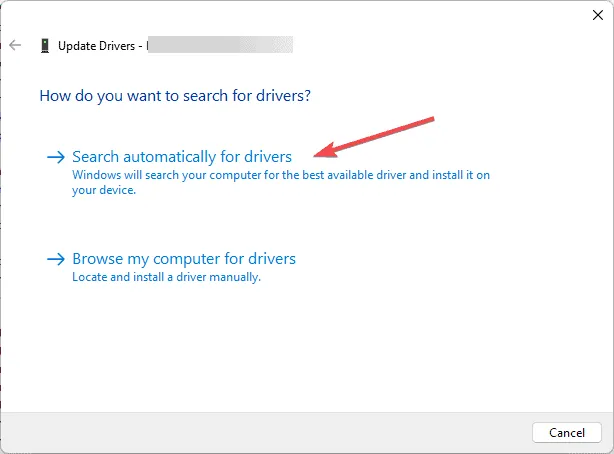
- 画面上の指示に従って更新を完了し、問題があると示されている他のドライバーに対してもこれらの手順を繰り返します。
Windows が最新のドライバーを見つけられない場合は、製造元の Web サイトにアクセスして手動でダウンロードするか、このガイドに記載されている推奨ドライバー更新ツールを使用することを検討してください。
2. Windowsメモリ診断ツールを使用する
- Windows + を押して実行Rウィンドウ にアクセスします。
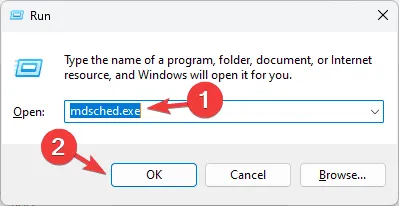
- mdsched.exeと入力し、[OK] を押すと、Windows メモリ診断ツールが起動します。
- 「今すぐ再起動して問題がないか確認する」オプションを選択して、コンピューターを再起動し、スキャンを開始します。
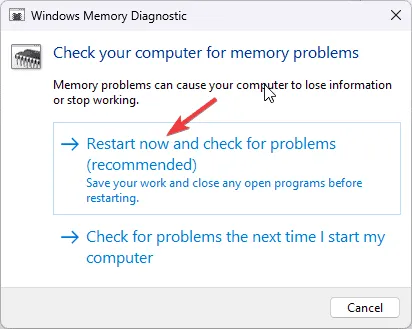
- 診断はコンピュータの再起動後に開始されます。所要時間は RAM 構成によって異なります。
- 完了すると、Windows が再起動し、結果がデスクトップに表示されます。
エラー レポートを詳しく調べるには、イベント ビューアーを開き、Windows ログを展開して、システムを選択します。ハードウェアやメモリに関連する警告やエラーを探して、さらに詳しく調べます。
3. システムを以前のバージョンに復元する
- Windows キーを押して、検索バーに「コントロール パネル」と入力し、[開く] を選択してコントロール パネルを起動します。
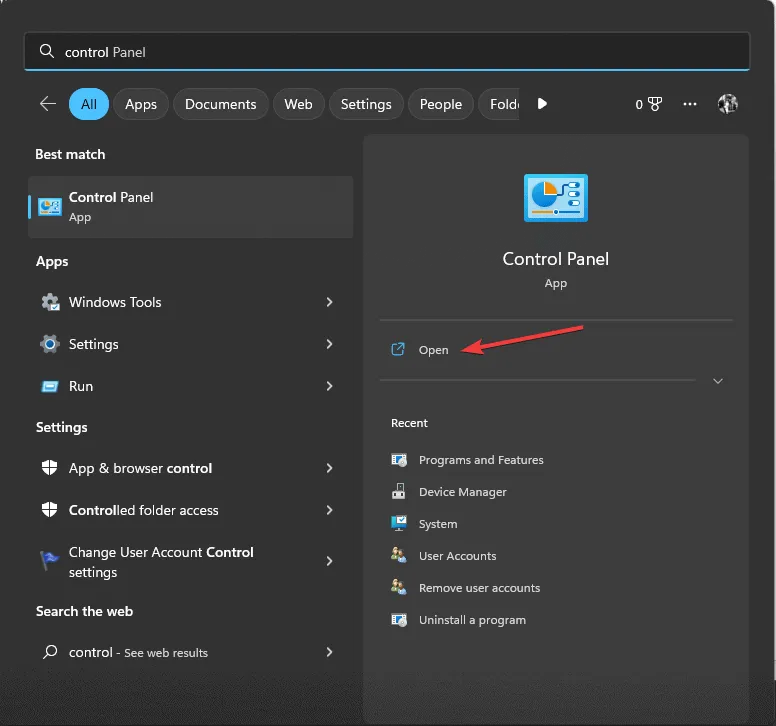
- 表示方法オプションを大きいアイコンに設定し、回復をクリックします。
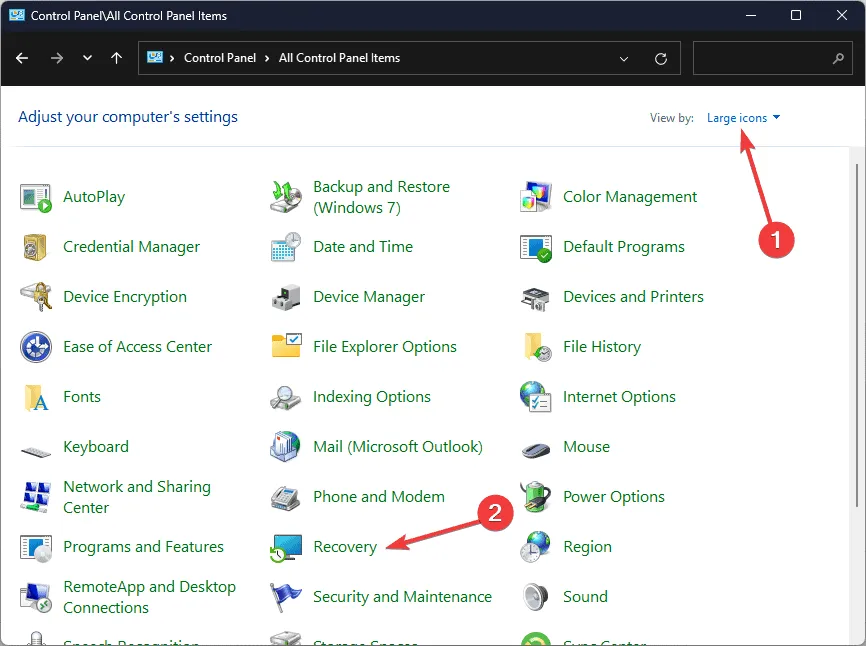
- 「システムの復元を開く」のリンクをクリックします。
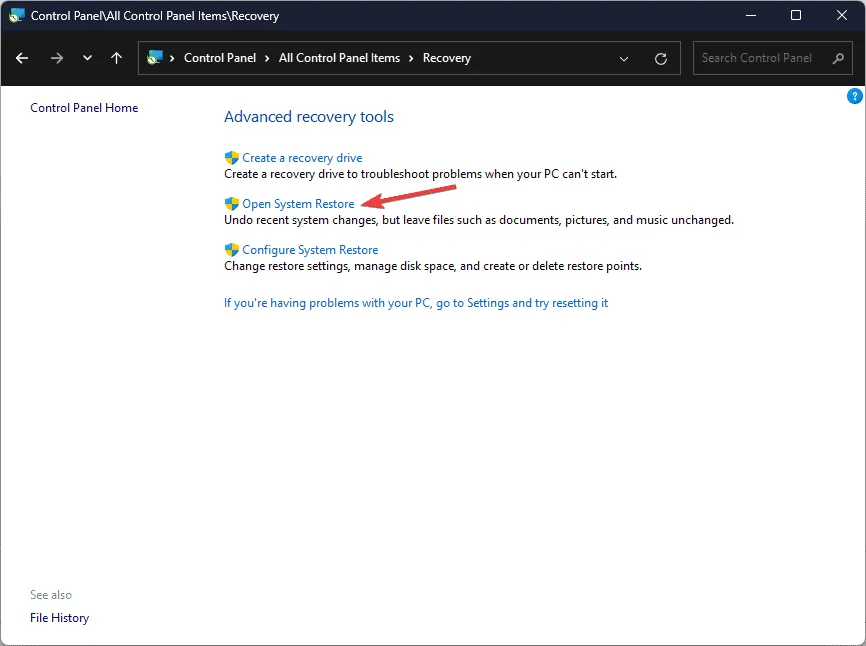
- 「システムの復元」ウィンドウで「別の復元ポイントを選択する」を選択し、「次へ」をクリックします。
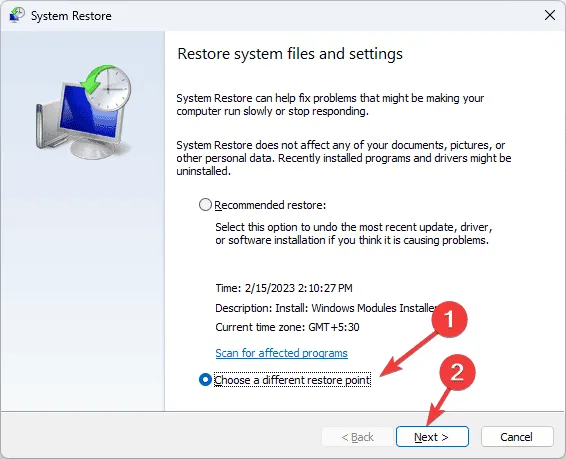
- リストから、BSoD の問題が発生する前に作成された復元ポイントを選択し、[次へ] をクリックします。
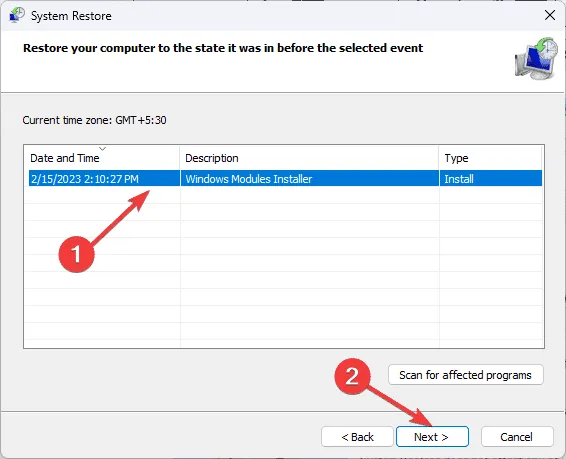
- 最後に、「完了」をクリックします。
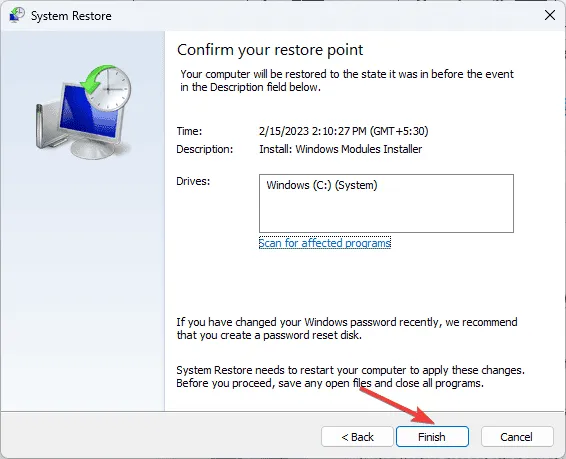
PC が再起動し、Windows はシステム設定を指定された復元ポイントに戻そうとします。システムの復元が正常に完了しなかったことを示すメッセージが表示される場合は、ドライバーの不具合または競合するアプリケーションが原因である可能性があります。詳細については、詳細なガイドを参照してください。
4. Windowsを再インストールする
インストールメディアの作成
- 別のコンピューターからMicrosoft ソフトウェア ダウンロード ページにアクセスし、適切なオプションを選択して、[今すぐダウンロード]をクリックします。
- 実行可能ファイルがダウンロードされたら、それをダブルクリックし、UAC のプロンプトが表示されたら [はい] をクリックします。
- Windows 11 セットアップ ウィザードで、[同意する]をクリックしてライセンス条項に同意します。
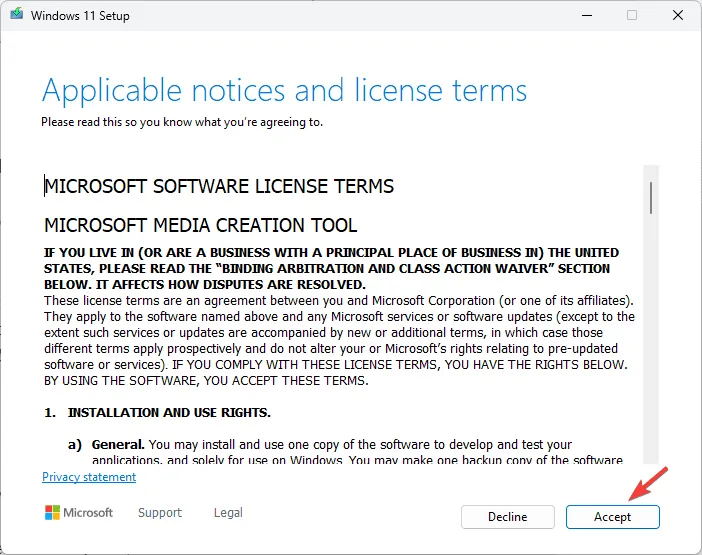
- USB ドライブを選択し、[次へ] をクリックします。
- 次へをクリックする前に、希望する言語、エディション、アーキテクチャ (64 ビットまたは 32 ビット) を選択します。
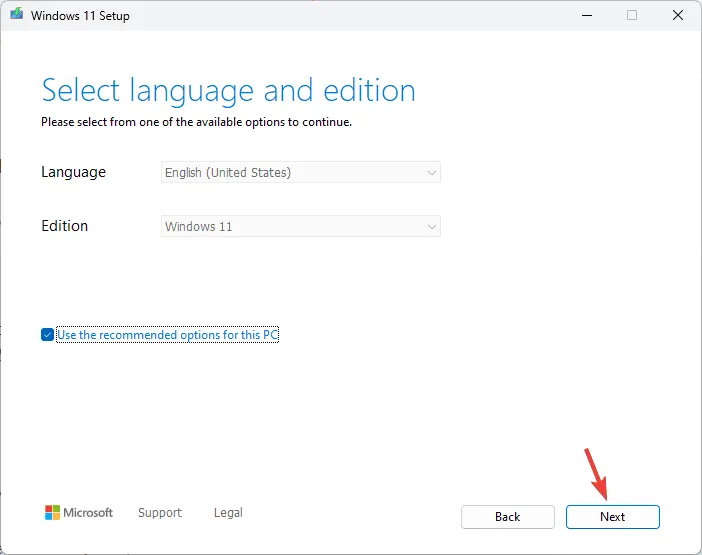
- 使用する予定のUSB フラッシュ ドライブをクリックし、[次へ] を選択します。
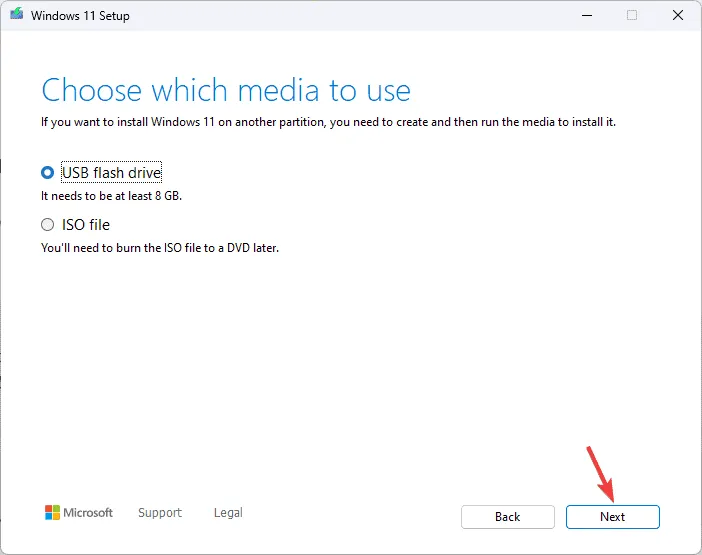
- 画面の指示に従ってプロセスを完了し、完了したら「完了」をクリックします。
Windowsを再インストールする
- USB ドライブを対象のコンピューターに挿入し、Windows+を押してEファイル エクスプローラーを開きます。
- インストール メディアが入っているドライブを選択し、setup.exeファイルを見つけてダブルクリックし、UAC プロンプトで [はい] を押して続行します。
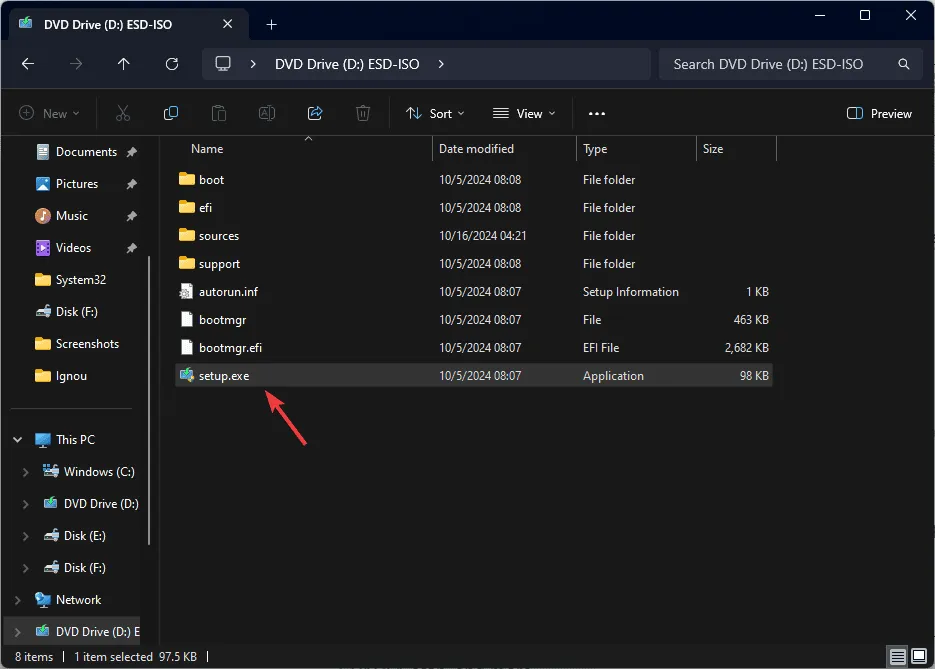
- 「次へ」をクリックします。
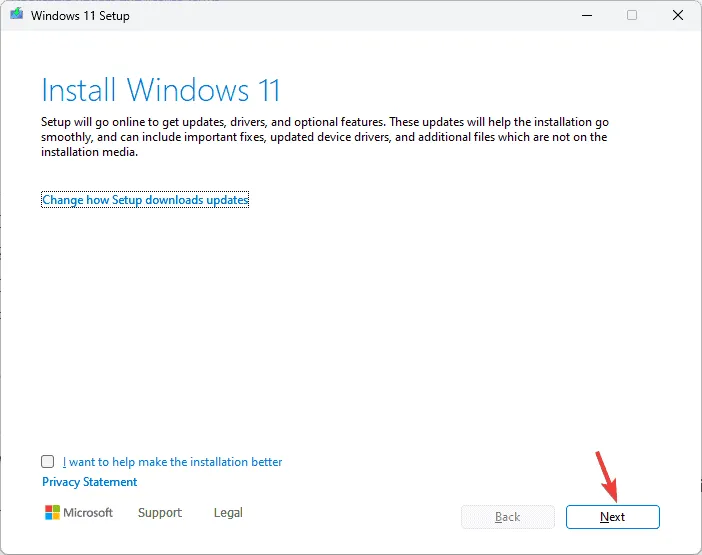
- ライセンス契約に同意するには、「同意する」をクリックします。
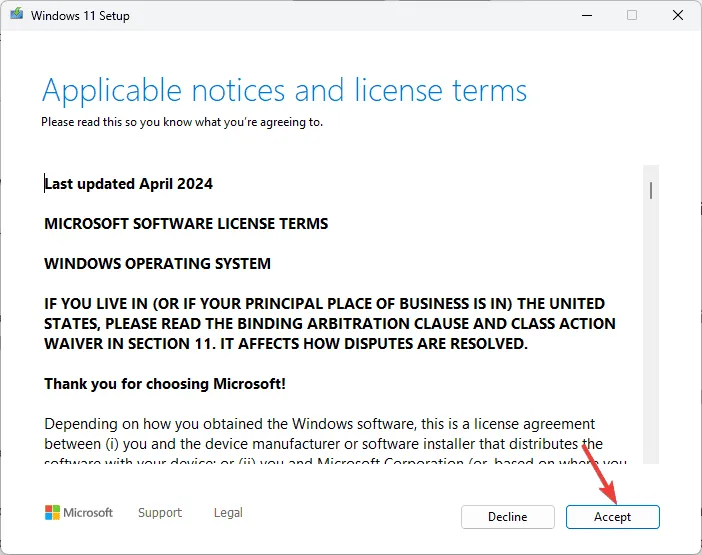
- 次に、[変更] を選択して、保持または削除する内容を指定します。個人ファイルのみを保持する (データと設定は保持されますが、インストールされているプログラムは削除されます) か、何も保持しない (すべて削除されます) かを選択できます。
- [インストール] を選択して、デバイスへの Windows 11 の再インストールを開始します。
要約すると、PROCESSOR_DRIVER_INTERNAL BSoD エラーを解決するには、Windows と BIOS ファームウェアが最新であることを確認し、デバイス ドライバーを更新し、Windows メモリ診断ツールを使用します。これらの方法で問題が解決しない場合は、Windows の再インストールを検討してください。
また、最近 Error_not_joined エラーと NETIO_INVALID_POOL_CALLER エラーについても説明しましたので、さらに詳しい情報を得るために、ぜひそちらを確認してください。
PROCESSOR_DRIVER_INTERNAL BSoD エラーに関して追加の質問やフィードバックがある場合は、下のコメント セクションでご意見をお聞かせください。



コメントを残す